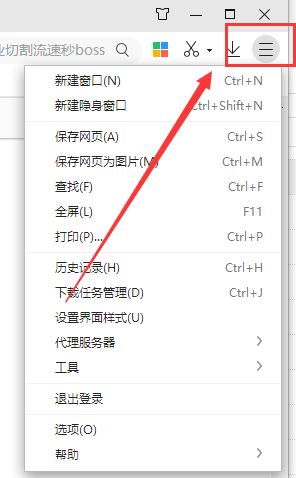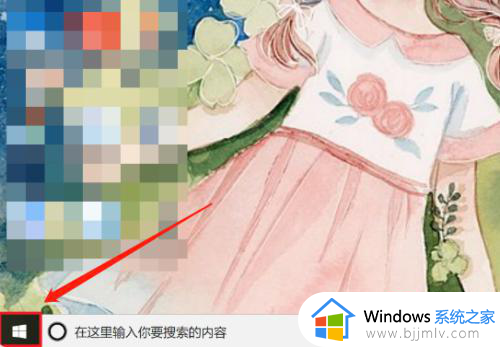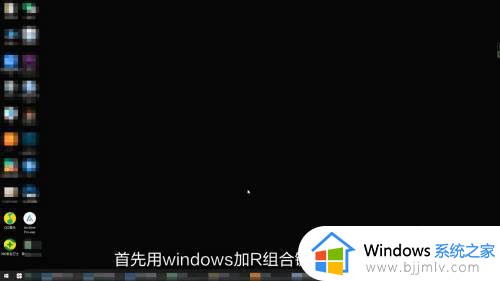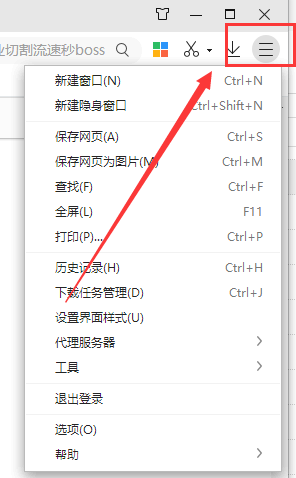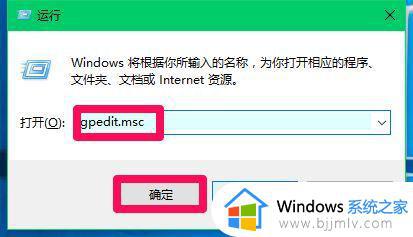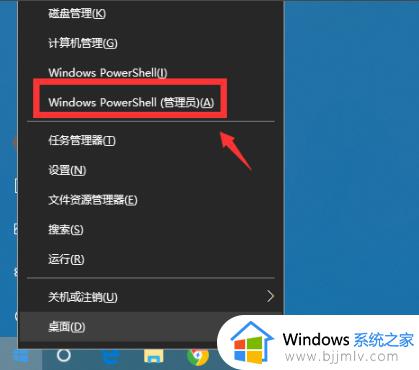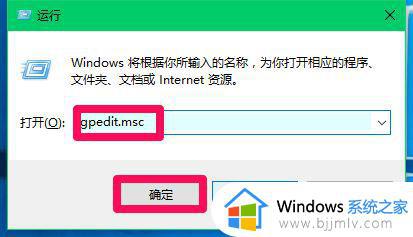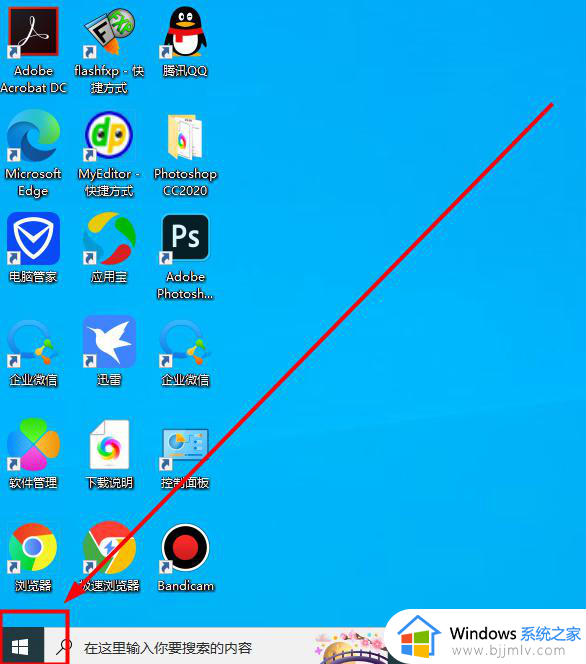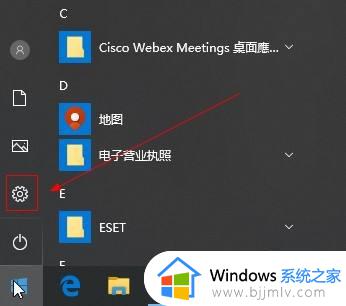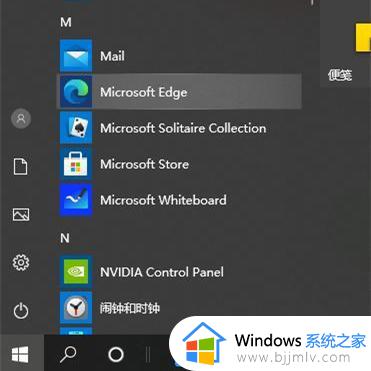win10自带浏览器下载软件被阻止了怎么解决
更新时间:2024-02-21 17:05:07作者:runxin
由于在win10系统中自带有微软全新优化的edge浏览器工具,因此许多用户在体验之后也都会选择使用这款浏览器,可是当用户在win10系统自带浏览器中下载软件文件时却总是被阻止了,对此应该怎么解决呢?下面小编就来告诉大家win10自带浏览器下载软件被阻止了解决方法。
具体方法:
1、在win10系统桌面的左下角找到“设置”。
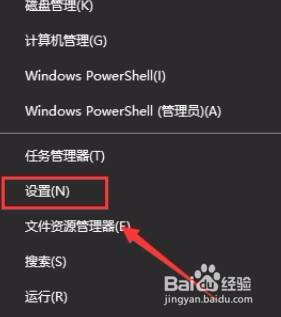
2、再找到“更新和安全”。
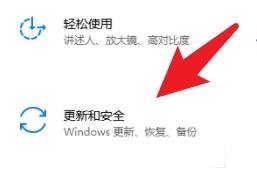
3、找到“Windows Defender”。
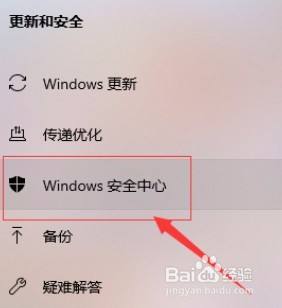
4、在右侧关闭Windows Defender防病毒功能。
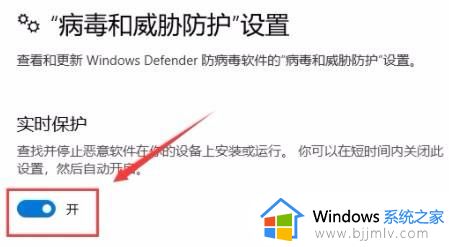
以上就是小编带来的win10自带浏览器下载软件被阻止了解决方法了,有遇到这种情况的用户可以按照小编的方法来进行解决,希望能够帮助到大家。